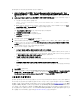Users Guide
• 예비 전원 및 최고 예비 용량
호스트 전원 모니터링을 보려면 다음을 수행합니다.
1. vSphere 클라이언트에서 호스트를 선택하고 OpenManage Integration 탭을 선택합니다.
2. 왼쪽 창의 호스트 정보 아래에서 전원 모니터링을 클릭합니다.
3. 전원 모니터링 페이지에서 이 호스트에 대한 전원을 확인합니다.
전체 데이터센터 하드웨어 구성 및 상태 표시
인벤토리 작업을 완료해야 전체 데이터센터 하드웨어 구성 및 상태를 표시할 수 있습니다. 인벤토리가 실행되면
다음과 같은 사항을 볼 수 있습니다.
• 하드웨어: 현장 교체 장치
• 하드웨어: 프로세서
• 하드웨어: 전원 공급 장치
• 하드웨어: 메모리
• 하드웨어: NIC
• 하드웨어: PCI 슬롯
• 하드웨어: 원격 액세스 카드
• 저장소: 실제 디스크
• 저장소: 가상 디스크
• 펌웨어
• 전원 모니터링
• 보증
전체 데이터센터 하드웨어 구성 및 상태를 표시하려면 다음을 수행합니다.
1. vSphere 클라이언트에서 인벤토리 제목 아래에 있는 호스트 및 클러스터를 선택합니다.
2. 호스트 및 클러스터에 있는 트리 보기에서 데이터센터를 선택하고 OpenManage Integration 탭을 선택합니
다.
3. 데이터센터에 있는 모든 호스트의 개요가 표시됩니다. 보기 드롭다운 목록을 사용하여 인벤토리 카테고리
를
봅니다.
4. 필터 텍스트 상자에서 인벤토리 데이터의 필터를 입력합니다.
5. 표시된 인벤토리를 새로 고치려면 새로 고침을 클릭합니다.
6. 다운로드 위치 창에서 인벤토리를 저장할 위치를 찾고 저장을 클릭합니다.
연결 프로필 관리
연결 프로필은 액세스 및 배포 자격 증명을 일련의 호스트 시스템과 연결하며 일반적으로 다음과 같은 사항이
들어 있습니다.
• 프로필 이름 및 고유한 설명(프로필 관리에 유용)
• 연결 프로필과 연결된 호스트 목록
• iDRAC 자격 증명
• 호스트 자격 증명
• Date Created(생성된 날짜)
• Date Modified(수정된 날짜)
• 마지막 수정 사용자
43